Warnmeldungen zur Bedrohungserkennung
Wenn ShareFile ungewöhnliche Kontoaktivitäten feststellt, sendet es eine E-Mail-Warnung, sodass Administratoren, Mitarbeiter oder Client-Benutzer von ShareFile auf Bedrohungen reagieren können, sobald sie erkannt werden.
Sicherheitswarnungen und Empfänger
In den angegebenen Szenarien werden Sicherheitswarnungen an jede Person gesendet.
| Art der Warnung | Kunde/Mitarbeiter | ShareFile-Administrator | Besitzer des Ordners |
|---|---|---|---|
| Ungewöhnlicher Standortalarm | J | J | J |
| Ungewöhnliche Geräte- und Standortwarnung | J | J | J |
| Mehr als 5 fehlgeschlagene Anmeldeversuche | J | J | |
| Hochladen von Schadsoftware | J | J |
Kunde/Mitarbeiter — bezieht sich auf die Kunden- und Mitarbeiterbenutzer, die auf ShareFile-Konten zugreifen.
ShareFile Admin — bezieht sich auf den Kontoinhaber oder Administrator des ShareFile-Kontos.
Ordnerbesitzer — bezieht sich auf die Mitarbeiter oder Benutzer mit Zugriff auf ShareFile-Konten.
Das Dashboard für Sicherheitswarnungen umfasst:
-
Warnmeldungsverlauf — Ein Protokoll der Bedrohungen der letzten 30 Tage und ihrer Details, sodass Benutzer historische Sicherheitsereignisse überprüfen können.
-
Zeitleiste der Ereignisse — Eine chronologische Liste der Aktivitäten und Ereignisse im Zusammenhang mit der Warnung, die einen Kontext darüber bietet, was passiert ist.
-
Betroffene Dateien oder Ordner — Informationen zu den spezifischen Dateien oder Ordnern, die möglicherweise an dem Sicherheitsereignis beteiligt waren.
-
Benutzer- und Standortdetails — Details zu den Benutzerkonten, Geräten und Standorten, die mit der Warnung verknüpft sind.
Mitarbeiter und Administratoren können in der ShareFile-Weboberfläche auf das Dashboard für Aktivitäts- und Sicherheitswarnungen zugreifen, indem sie zu Personen > Clients durchsuchen > und select client name dann die Registerkarte Aktivitäts- und Sicherheitswarnungen auswählen, die detaillierte Informationen zur Warnung enthält.
Dashboard für Aktivitäts- und Sicherheitswarnungen
Das ShareFile-Aktivitäts- und Sicherheitswarnungs-Dashboard bietet einen Überblick über aktuelle Sicherheitswarnungen und Benutzeraktivitätsdetails, wenn eine Sicherheitswarnung auftritt.
Das Sicherheits-Dashboard bietet eine Reihe von Reaktionsmaßnahmen, mit denen Sie potenzielle Risiken proaktiv mindern können. Benutzer können die Ordneraktivität überprüfen. Benutzer müssen lediglich auf die Schaltfläche Ordneraktivität überprüfen tippen. Dadurch wird eine Liste aller Ordner geöffnet, in der Sie den Zeitraum mithilfe der Dropdownliste auswählen können. Die Liste enthält Datum, Uhrzeit, Ort und Art der Aktion.
E-Mail-Benachrichtigungen
Diese Benachrichtigungen sollen Sie in Echtzeit über ungewöhnliche Aktivitäten oder potenzielle Bedrohungen im Zusammenhang mit Ihren Daten informieren.
-
Wenn Sie eine E-Mail mit einer Warnmeldung erhalten haben, klicken Sie auf die Schaltfläche Benutzeraktivität überprüfen, um die Aktivität zu überprüfen.
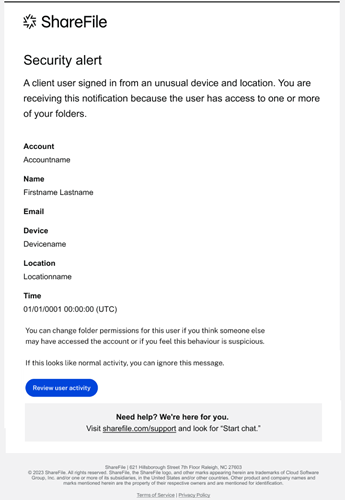
Wenn Sie Benutzeraktivität überprüfen auswählen, werden Sie zu Ihrem speziellen Sicherheits-Dashboard weitergeleitet. Das Sicherheits-Dashboard dient als zentrale Anlaufstelle für umfassende Bedrohungsanalysen und Gegenmaßnahmen.
-
Überprüfen Sie die auf der Registerkarte Aktivitäts- und Sicherheitswarnungen aufgelisteten Elemente.
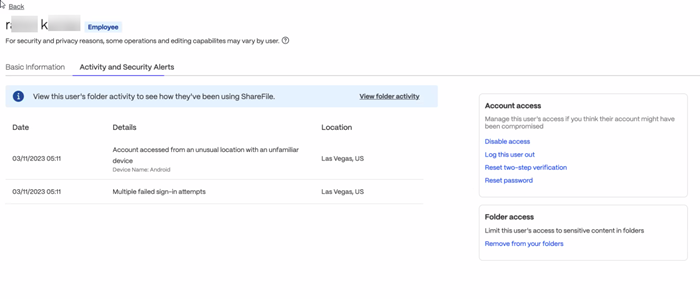
Im Sicherheits-Dashboard haben Sie Zugriff auf detaillierte Bedrohungsinformationen, darunter die Art der Warnung, eine chronologische Zeitleiste der Ereignisse, Datei- und Ordnerdetails sowie spezifische Benutzer- und Standortdetails.
Benutzer können Aktionen wie das Deaktivieren des Zugriffs anderer Benutzer, das Zurücksetzen des Benutzerkennworts und das Entfernen des Ordnerzugriffs ergreifen.
Behebung von Bedrohungen
ShareFile bietet mehrere Aktionen zur Abwehr von Bedrohungen. Sobald Benachrichtigungen eingegangen sind, können Mitarbeiter, Kunden und Administratoren die in den Benachrichtigungen bereitgestellten Informationen verwenden, um Maßnahmen zu ergreifen.
Rollen und Aktionen:
Mitarbeiter- und Kundenbenutzer: - Nach Erhalt einer Warnung können sie sofort Maßnahmen ergreifen, darunter:
- Kennwort ändern Wenn sie eine Warnung über ungewöhnliche Zugriffe oder fehlgeschlagene Anmeldeversuche erhalten, können sie ihr Kennwort ändern, um ihr Konto zu sichern.
- Dateien überprüfen Wenn Kunden über einen Malware-Upload informiert werden, können sie ihre Dateien überprüfen und bei Bedarf löschen.
Administratoren: - Nach Erhalt einer Benachrichtigung können sie verschiedene Maßnahmen ergreifen, um eine Bedrohung zu stoppen, darunter:
- Kontozugriff sperren Admins können den Zugriff auf ein Konto deaktivieren und den Benutzer aus dem System löschen.
- Ordnerzugriff einschränken Administratoren können die Berechtigungen für den Ordnerzugriff ändern und die Ordneraktivitäten überprüfen.
- Benutzer abmelden Administratoren können einen Benutzer abmelden und das Kennwort oder die zweistufige Überprüfung zurücksetzen.
- Dateien überprüfen Administratoren können die betroffenen Dateien überprüfen, löschen und unter Quarantäne stellen.
Maßnahmen, die bei Erhalt einer Warnung zu ergreifen sind
-
Ändern Sie Ihr Kennwort: Wenn Sie eine Warnung über einen ungewöhnlichen Zugriff auf Ihr Konto erhalten, wählen Sie Kennwort ändern, um Ihr Konto zu sichern.
-
Ordnerberechtigungen verwalten: Wenn Sie eine Warnung über ungewöhnliche Zugriffe auf ein Benutzer- oder Kundenkonto erhalten, ändern Sie die Ordnerberechtigungen. Weitere Informationen zum Ändern von Ordnerberechtigungen finden Sie unter Ordner zuweisen und Berechtigungen festlegen.
-
Benutzerspezifische Aktionen: Navigieren Sie in Ihrem ShareFile-Konto zu People > und wählen Sie dann zwischen Browse Employees oder Browse Clients, um bei Bedarf die folgenden Aktionen durchzuführen:
-
Diesen Benutzer abmelden: Wenn Sie eine Warnung über einen ungewöhnlichen Zugriff auf ein Benutzer- oder Kundenkonto erhalten, können Sie den Benutzer abmelden.
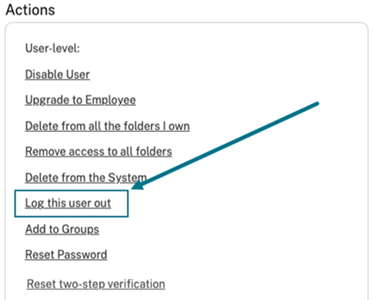
-
Aus allen Ordnern löschen, die mir gehören: Wenn Sie eine Warnung über einen ungewöhnlichen Zugriff auf ein Benutzer- oder Kundenkonto erhalten, können Sie den Benutzer aus allen Ordnern löschen, die Ihnen gehören.
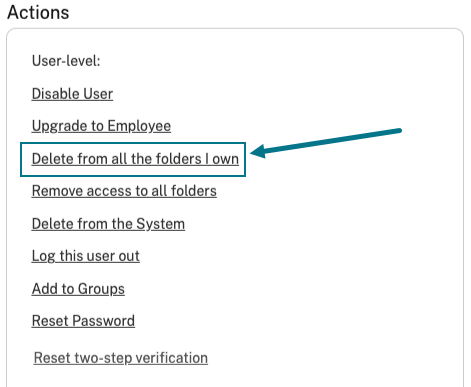
-
Benutzer deaktivieren: Wenn Sie eine Warnung über einen ungewöhnlichen Zugriff auf ein Benutzer- oder Kundenkonto erhalten, können Sie das Benutzerkonto deaktivieren.
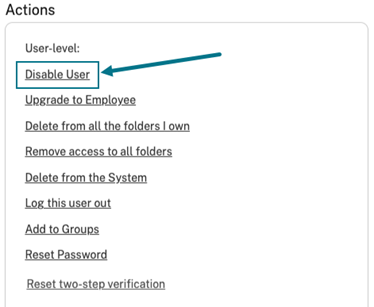
-
Benachrichtigungen verwalten
HINWEIS:
Nur ShareFile-Kontoadministratoren können Änderungen an den Einstellungen für Sicherheitswarnungen vornehmen.
ShareFile-Administratoren können auswählen, welche Art von Benachrichtigungs-E-Mails an verschiedene Kontotypen gesendet werden. Administratoren können die Benachrichtigungseinstellungen an die individuellen Bedürfnisse und Verantwortlichkeiten jedes Kontos anpassen.
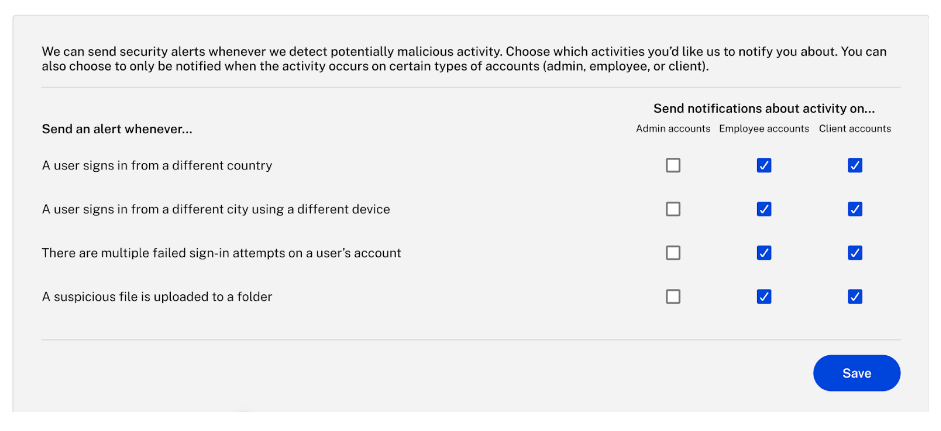
Benachrichtigungen durch Admin aktivieren
Wenn ein Administrator Benachrichtigungen für Mitarbeiter aktiviert, erhalten die Empfänger unabhängig von ihren individuellen Einstellungen Alarm-E-Mails. In diesem Szenario erhalten Mitarbeiter, auch wenn sie Benachrichtigungen deaktiviert haben, weiterhin Benachrichtigungen gemäß der Konfiguration des Administrators.
Benachrichtigungen durch den Administrator deaktivieren
Wenn ein Administrator beschließt, Benachrichtigungen für Kunden zu deaktivieren, erhalten die Empfänger keine Warn-E-Mails. Wenn Personen Benachrichtigungen für sich selbst aktiviert haben, erhalten sie jedoch weiterhin Benachrichtigungen. Admin-Überschreibungen wirken sich in diesem Fall nicht auf die individuellen Benutzereinstellungen aus.
Gegenseitige Deaktivierung durch Admin und Mitarbeiter
Wenn ein Administrator Benachrichtigungen für Mitarbeiter und Einzelpersonen auf ihrer Seite deaktiviert und auch Benachrichtigungen deaktiviert, werden keine Warn-E-Mails gesendet. Diese gegenseitige Vereinbarung macht es zu einem nahtlosen Erlebnis ohne unnötige Warnungen.
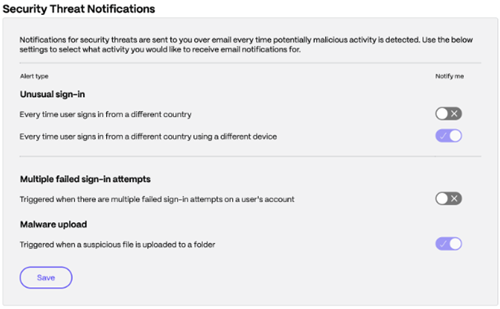
Flexibles E-Mail-Benachrichtigungssystem für Sicherheitswarnungen
Mitarbeiterbenutzer können ihre E-Mail-Benachrichtigungen an ihre Präferenzen anpassen. Dadurch wird sichergestellt, dass sie über kritische Sicherheitsvorfälle informiert werden, ohne von weniger dringenden Warnmeldungen überfordert zu werden.
Die folgenden Informationen definieren die Benutzereinstellungen für E-Mail-Benachrichtigungen zur Anpassung von Sicherheitswarnungen.
-
Individuelle Kontrolle — Jeder Mitarbeiterbenutzer kann seine E-Mail-Benachrichtigungseinstellungen für Sicherheitswarnungen anpassen. Sie können auf ihre Einstellungen oder Präferenzen im System zugreifen, um festzulegen, welche Arten von Sicherheitswarnungen sie per E-Mail erhalten möchten.
-
Benachrichtigungen aktivieren und deaktivieren — In ihren Einstellungen können Mitarbeiterbenutzer bestimmte Arten von E-Mail-Benachrichtigungen aktivieren oder deaktivieren. Beispielsweise könnten sie sich dafür entscheiden, E-Mail-Benachrichtigungen bei kritischen Sicherheitsvorfällen zu erhalten, Benachrichtigungen jedoch bei weniger schwerwiegenden Problemen zu deaktivieren.
Weiterleitung von Bedrohungswarnungen an interne Sicherheitsteams
Auf diese Weise können Administratoren sicherheitsrelevante E-Mail-Benachrichtigungen effizient an das interne Sicherheitsteam ihrer Organisation weiterleiten. Dies gewährleistet schnelles Handeln und eine effektive Kommunikation angesichts potenzieller Bedrohungen.
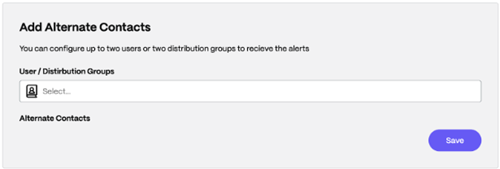
Übersicht über die Warnungsweiterleitung
-
Einrichtung des E-Mail-Routings — Administratoren können in ShareFile auf den Abschnitt Warnungseinstellungen zugreifen, um die E-Mail-Alert-Routing-Funktion zu aktivieren. Nach der Aktivierung können sie eine oder mehrere E-Mail-Adressen für ihr internes Sicherheitsteam oder ihre Verteilerliste angeben, um sicherheitsrelevante E-Mail-Benachrichtigungen zu erhalten.
-
Anpassungsoptionen — Benutzer haben die Flexibilität, E-Mail-Adressen, die dem internen Sicherheitsteam zugeordnet sind, nach Bedarf hinzuzufügen, zu bearbeiten oder zu entfernen. Darüber hinaus können sie die Funktion anpassen, indem sie mehrere E-Mail-Adressen für verschiedene Sicherheitsteams oder Personen innerhalb des Unternehmens angeben.
-
E-Mail-Format und Handlungsaufforderung — Die Empfänger erhalten Benachrichtigungen im gleichen Format wie Admin-E-Mails innerhalb des Systems, die detaillierte Informationen zu bestimmten Sicherheitsereignissen enthalten. Dies fördert eine kohärente und informierte Reaktion auf potenzielle Bedrohungen.
Häufig gestellte Fragen zu Warnmeldungen bei ShareFile-Bedrohungen
Was sind die Warnmeldungen bei Bedrohungserkennung?
Eine Warnung zur Erkennung einer Bedrohung ist eine Benachrichtigung, die Sie erhalten, wenn eine potenzielle Sicherheitsbedrohung in Ihrem Konto oder System erkannt wurde. ShareFile sendet Benachrichtigungen, um Ihre Daten und Ihr Konto zu schützen.
Warum erhalte ich diese Benachrichtigungen?
Es werden Warnmeldungen zur Erkennung von Bedrohungen gesendet, damit Sie Ihr Konto und Ihr System vor Schäden schützen können. Wenn Sie sich potenzieller Bedrohungen bewusst sind, können Sie Maßnahmen ergreifen, um sie zu mindern, bevor sie Schaden anrichten.
Das erste, was zu tun ist, ist seine Legitimität zu überprüfen. Stellen Sie sicher, dass die E-Mails entweder von sharefile@sf-notifications.com oder mail@sf-notifications.com stammen.
Sie müssen bestätigen, dass die Warnung legitim ist.
-
Kunde — Sobald der Kunde eine E-Mail erhalten hat, kann er das Kennwort ändern.
-
Mitarbeiter/Inhaber— Sobald er eine E-Mail erhalten hat, kann er in der E-Mail den TabBenutzeraktivität überprüfen auswählen. Sie werden zum Dashboard weitergeleitet, wo Sie je nach Art der Bedrohung vom Dashboard aus die entsprechenden Maßnahmen ergreifen können.
Was ist das Sicherheits-Dashboard? Welche Maßnahmen kann ich ergreifen?
Hier können Mitarbeiter/Administratoren alle Warnmeldungsdetails sehen. Es bietet Einblicke in Echtzeit in Sicherheitsereignisse, Bedrohungen und Sicherheitslücken. Aktionen wie das Deaktivieren des Zugriffs eines anderen Benutzers, das Löschen des Benutzers oder das Zurücksetzen des Benutzerkennworts sind verfügbar.
Welche Art von Aktivitäten erhalte ich per E-Mail?
Kunden, Mitarbeiter und Administratoren erhalten E-Mails für die folgenden Arten von verdächtigen Aktivitäten:
- Ungewöhnliche Anmeldung von einem anderen Standort
- Ungewöhnliche Anmeldung von einem anderen Gerät und Standort
- Hochladen von Schadsoftware
- Fehler bei mehrfacher Authentifizierung